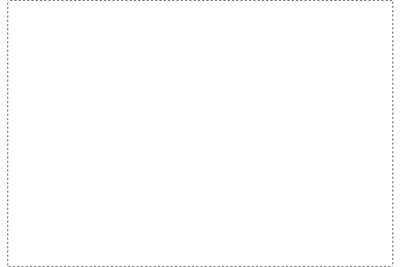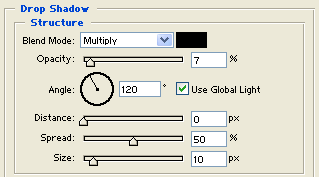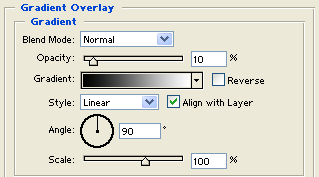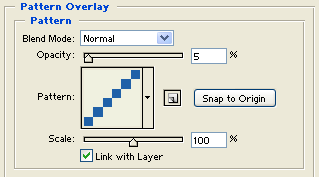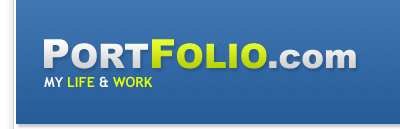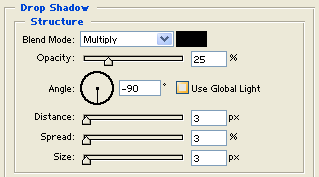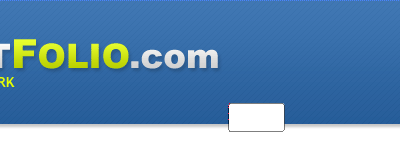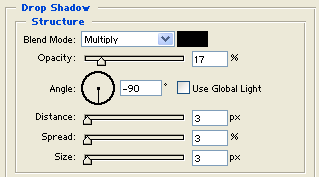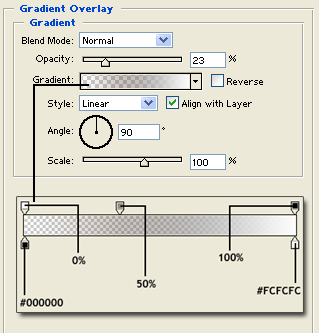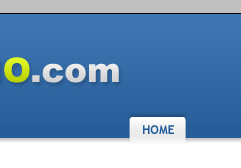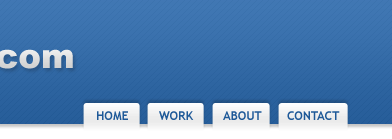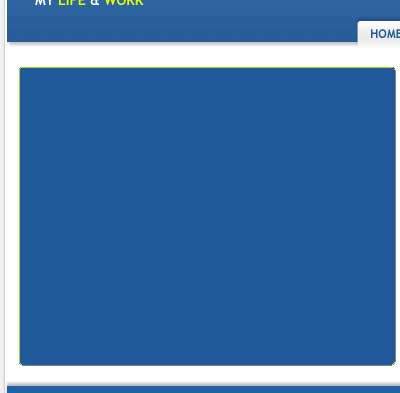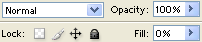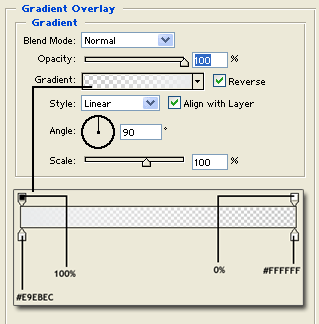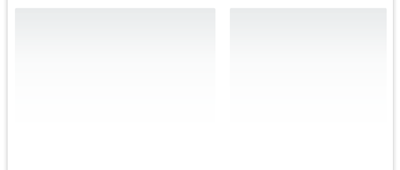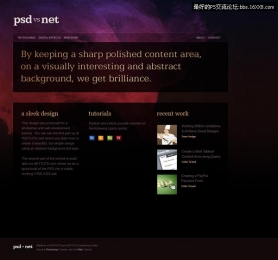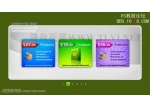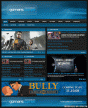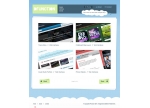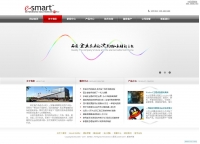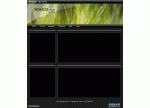Photoshop网页制作教程
来源:不详 作者:佚名
Photoshop网页制作教程效果图:
步骤 1
创建 750x500px 画布,并将前景色设为白色。
创建新的图层,利用矩形选框工具创建如下选区。
步骤 2
用白色填充选区。图层 >> 图层样式 >> 投影。设置如下:
描边:大小 1像素,颜色 #939393 不透明度 44%。
步骤 3
创建新图层,再次利用矩形选框工具在画布顶端建立如下矩形选框。(注意:为了实现网页的层次感,这次的矩形边框与之前的矩形左右两边各空出2个像素)
步骤 4
为选区填充 #2061A8。
步骤 5

步骤 1
创建 750x500px 画布,并将前景色设为白色。
创建新的图层,利用矩形选框工具创建如下选区。
步骤 2
用白色填充选区。图层 >> 图层样式 >> 投影。设置如下:
描边:大小 1像素,颜色 #939393 不透明度 44%。
步骤 3
创建新图层,再次利用矩形选框工具在画布顶端建立如下矩形选框。(注意:为了实现网页的层次感,这次的矩形边框与之前的矩形左右两边各空出2个像素)
步骤 4
为选区填充 #2061A8。
步骤 5
图层 >> 图层样式 >> 投影。设置如下:
渐变叠加:
图案叠加:
步骤 6
为网站添加文字LOGO 。
步骤 7
创建新的图层。
步骤 8
按照与步骤 3相同的方法在画布底部建立矩形。
步骤 9
填充颜色(#2061A8),并添加投影效果。
图层 >> 图层样式 >> 投影。
步骤 10
利用圆角矩形工具绘制如下形状。
步骤 11
图层 >> 图层样式 >> 投影。
渐变叠加:
步骤 12
为导航栏添加文字。
步骤 13
按照如上方法建立其余导航条。
步骤 14
现在我们开始制作内容框,利用圆角矩形绘制如下矩形框。
将图层面板的填充属性设为 0%。
图层 >> 图层样式 >> 渐变叠加。
步骤 15
按照之前的方法建立另一个内容框。
搜索更多相关主题的帖子:网页制作 Photoshop 教程 选区 投影
全教程完,学完记得交作业。如果本教程对您有所帮助,请推荐给你的朋友。
新一篇: 教你用PS打造网页效果图全过程
推荐教程
-

从零手把手教你设计网页
启思教育-免费试听 -

ps cs6设计时尚促销专题页教程
木草弥生 -

网页设计基础技巧
祝小贱 -

ps切片工具怎么用
顾盼神飞 -
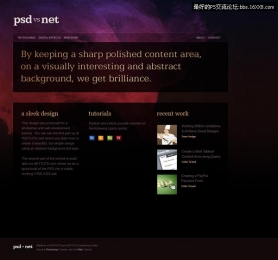
教您怎样用Photoshop制作一个漂亮的网页
-
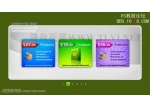
Photoshop CS5制作放射状光线网页广告板
bbs.16xx8.com -
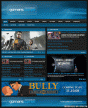
Photoshop设计动漫游戏网站模板
admin -

Photoshop另类实用技巧:切网页
佚名 -
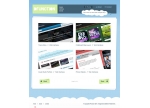
Photoshop绘制简洁而多彩的作品展示网页
bbs.16xx8.com -
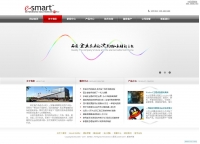
photoshop设计企业网站首页实例
qp3db 发布 -
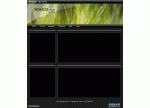
photoshop设计vista风格网页
空来风 -

Photoshop绘制绿色风格的尼康相机网页平面图
bbs.16xx8.com -

Photoshop教程:制作3D网页效果
bbs.16xx8.com